Co je to bitová rychlost videa a jaká je jeho funkce?
Možná jste už na pár videích pracovali a párkrát jste se setkali s pojmem bitrate. Možná vás zajímá, co je to bitrate, jeho funkce a jak souvisí s kvalitou videa a celkovou uživatelskou zkušeností. Neboj se; existuje tolik čtenářů, jako jste vy, kteří mají také tyto pochybnosti. V tomto článku představíme komplexní informace o datový tok videa. Kromě toho představíme program, na který se můžete spolehnout při úpravě datového toku vašeho videa. Chcete-li se o tom dozvědět více, pokračujte ve čtení.
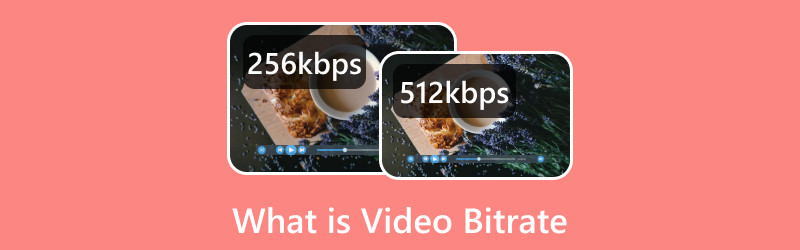
OBSAH STRÁNKY
Část 1. Co je to bitrate ve videu
Tato část obsahuje potřebné informace týkající se datového toku videa. Ve videu získáte základní informace o jeho funkci nebo roli. Jaký je tedy datový tok ve videu?
Bitová rychlost je počet video dat přenesených v určitém čase. Ovlivňuje především kvalitu a velikost videa. Čím vyšší je bitrate, tím lepší kvalita a tím větší bude. U streamovaných videí se datový tok běžně popisuje v megabitech za sekundu a zvuk v kilobitech za sekundu. Bitrate se zabývá rychlostí, jakou je váš soubor zpracováván.
Část 2. Přenosová rychlost videa pro 1080p a 4K
Tato část poskytne datový tok videa 1080p a rozlišení videa 4K. Rozlišení 1080p je video ve vysokém rozlišení s 1 920 pixely horizontálně a 1 080 pixely vertikálně. Naproti tomu rozlišení 4K je video s ultra vysokým rozlišením s 3 840 horizontálními pixely a 2 160 vertikálními pixely. Jak je to s jejich odpovídajícími datovými toky videa?
1. Nahrání SDR
| Typ | Přenosová rychlost videa: Standardní obnovovací frekvence | Přenosová rychlost videa: Vysoká obnovovací frekvence |
| 1080p | 8 Mbps | 12 Mbps |
| 2160p (4K) | 35-45 Mbps | 53-68 Mbps |
2. Nahrávání HDR
| Typ | Přenosová rychlost videa: Standardní obnovovací frekvence | Přenosová rychlost videa: Vysoká obnovovací frekvence |
| 1080p | 10 Mbps | 15 Mbps |
| 2160p (4K) | 44-56 Mbps | 66-85 Mbps |
Odpovídající datový tok videa pro 1080p a 4K závisí na tom, zda se jedná o standardní nebo vysokou snímkovou frekvenci. Kromě toho jste se dozvěděli, že existují dvě sady standardů: nahrávání SDR a nahrávání HDR.
Část 3. Jak přenosová rychlost ovlivňuje kvalitu videa
Přenosová rychlost videa ovlivňuje kvalitu videa mnoha způsoby. Je to klíčové měření velikosti jakéhokoli video souboru. Za druhé, nízké přenosové rychlosti mají za následek špatnou kvalitu videa. Naproti tomu vysoké datové toky vedou k vysoké kvalitě videa. Nicméně použití extrémně vysokého datového toku je plýtváním šířky pásma. Abychom dále vysvětlili, nepřiměřeně vysoký datový tok může zatěžovat hardware vašeho počítače a šířku pásma dat, což může vést k závadám. Zejména maximální datový tok pro 1080p pro datový tok s vysokým rozlišením je 10 000 - 15 000 kbps.
Část 4. Co je to dobrý datový tok videa
Tato část představí uvažovaný dobrý datový tok pro videa v závislosti na tom, zda se jedná o plné nebo běžné video s vysokým rozlišením. Jaký je tedy dobrý datový tok videa? Prosím, zkontrolujte následující informace.
- Pro videa v plném vysokém rozlišení se standardním rozlišením zadejte datový tok mezi 3 500 až 5 000 kb/s.
- U běžných videí ve vysokém rozlišení se standardním rozlišením zadejte datový tok mezi 2 500 až 4 000 kb/s.
- Vstupní datový tok je mezi 4 500 až 6 000 kbps pro videa s vysokým rozlišením a vysokým rozlišením.
- U běžných videí s vysokým rozlišením a vysokým rozlišením zadejte datový tok mezi 3 500 až 5 000 kb/s.
Část 5. Jak upravit datový tok videa
Z výše uvedených informací jste si osvojili důležitost a funkci bitrate v každém videu. Ve skutečnosti určuje kvalitu a velikost vašeho videa v závislosti na zvoleném datovém toku videa. Proto se musíte zaměřit na výsledek vašeho videa, aby na obrazovce vypadalo jasněji, ostřeji a podrobněji. S tím si musíte vybrat program, který vám pomůže vybrat požadovaný datový tok videa. Věděli jste, že Video Converter Vidmore umí to za vás skvěle?
Vidmore Video Converter primárně funguje jako konvertor s několika vestavěnými funkcemi, jako je tvůrce filmů a koláží, a sekce skládající se z různých nástrojů. Podporuje řadu populárních video formátů, jako jsou MP4, MOV, MKV, AVI, WMV, WEBM, MXF, M4V, ASF, MPEG, DV, VOB a další. Kromě toho podporuje četná rozlišení videa, která můžete do videa přidat, aby na obrazovce vypadala realističtěji. Navíc má samostatnou možnost, kde můžete upravit datový tok videa. Můžete si vybrat, zda z vysoce kvalitního, standardního nebo přizpůsobeného video výstupu. Úžasné, že?
Bez dalších okolků se tedy naučte, jak upravit datový tok videa pomocí výkonného převaděče videa Vidmore:
Krok 1. Chcete-li začít, stáhněte si program z oficiálních stránek. Poté pokračujte v instalaci aplikace, abyste měli úplný přístup. Po instalaci spusťte program a začněte se svým úkolem.
Krok 2. Na hlavním rozhraní přejděte na Konvertor a uvidíte tlačítko, kam můžete přidat video soubor. Udeř (+), čímž otevřete složku na ploše a vyberte soubor videa, u kterého chcete upravit datový tok videa.
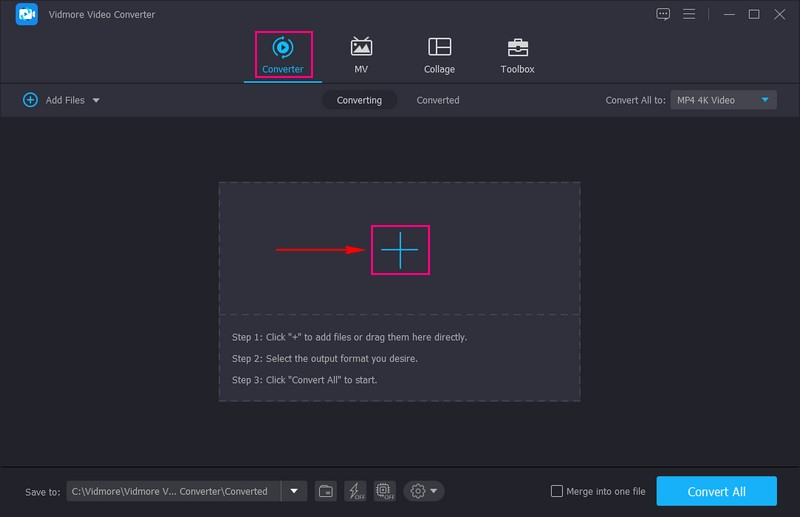
Krok 3. Jakmile je vaše video umístěno do sekce pro převod, stiskněte tlačítko Profil ikonu na pravé straně vašeho importovaného video souboru. Zde můžete změnit formát videa, rozlišení a další podle svých preferencí. Poté stiskněte Ozubené kolo ikona, která otevře nové okno pro změnu výstupu videa.
V části Nastavení videa si můžete vybrat své preferované Kvalita videa, zda Vysoká kvalita, standardní nebo Přizpůsobit. Můžete upravit Kodér, snímková frekvence, rozlišení, a Přenosová rychlost tady. Můžete nastavit preferovaný datový tok nebo vstup mezi 3,500 a 5 000 kbps, standardní datový tok. Po usazení stiskněte tlačítko Vytvořit nový tlačítko pro uložení provedených změn, které se použijí na vaše video.
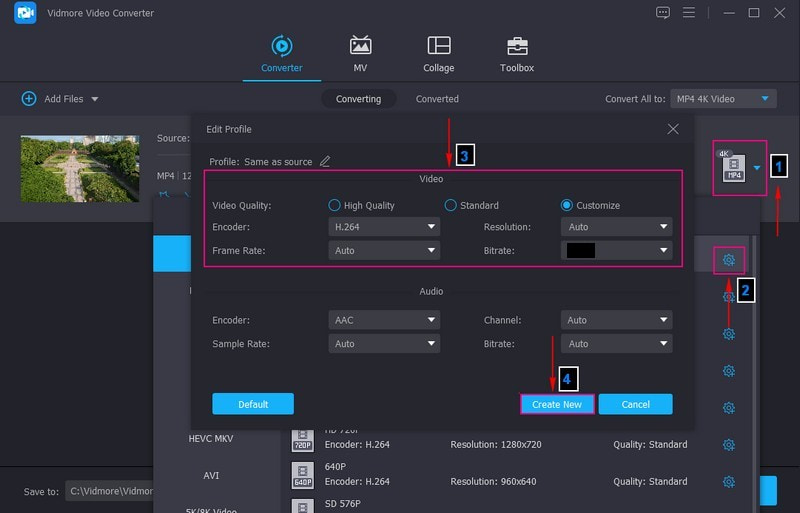
Krok 4. Až budete hotovi, stiskněte Převést vše tlačítko pro zpracování videa, které se poté uloží do složky na ploše.
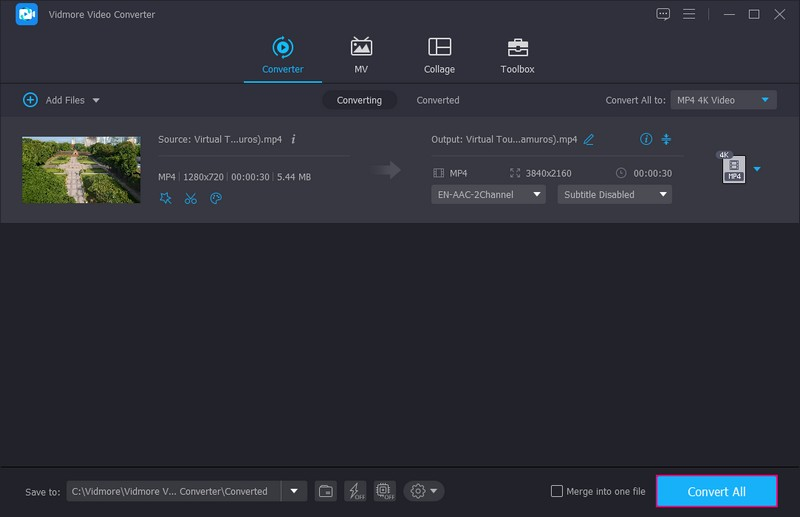
Část 6. Nejčastější dotazy o datovém toku videa
Je v pořádku používat příliš nízký datový tok videa?
Použití příliš nízkého nebo vysokého datového toku může vést ke špatné kvalitě obrazu nebo způsobit příliš velké ukládání do vyrovnávací paměti při přehrávání. Pokud máte pouze omezenou šířku pásma, zvažte odpovídající snížení datového toku a rozlišení videa.
Co je to kalkulačka datového toku videa?
Kalkulačka datového toku videa odhaduje, jak vysoký datový tok potřebujete ke kódování videa. Tento nástroj vám řekne, co byste měli zadat v nastavení datového toku pro kódování videí, živé vysílání a další.
Jaký je nejlepší datový tok videa pro OBS?
Pokud dáváte přednost živým přenosům v pixelech, musíte nastavit datový tok videa na 4 000 kb/s. Je to optimální datový tok videa pro živé vysílání v plném vysokém rozlišení.
Závěr
Naučili jste se datový tok videa a jak bitrate ovlivňuje kvalitu videa. Ujistěte se, že máte na paměti výše uvedené informace, abyste mohli získané znalosti aplikovat na své budoucí práce s videem. Díky tomu můžete vytvářet vysoce kvalitní video, které se na obrazovce zobrazí podrobněji. Kromě toho můžete použít Vidmore Video Converter, který vám pomůže splnit váš úkol a dosáhnout tak lepší kvality videa, jakou si přejete. Nezklame vás, ale naopak vám nabídne lepší uživatelský zážitek.


